
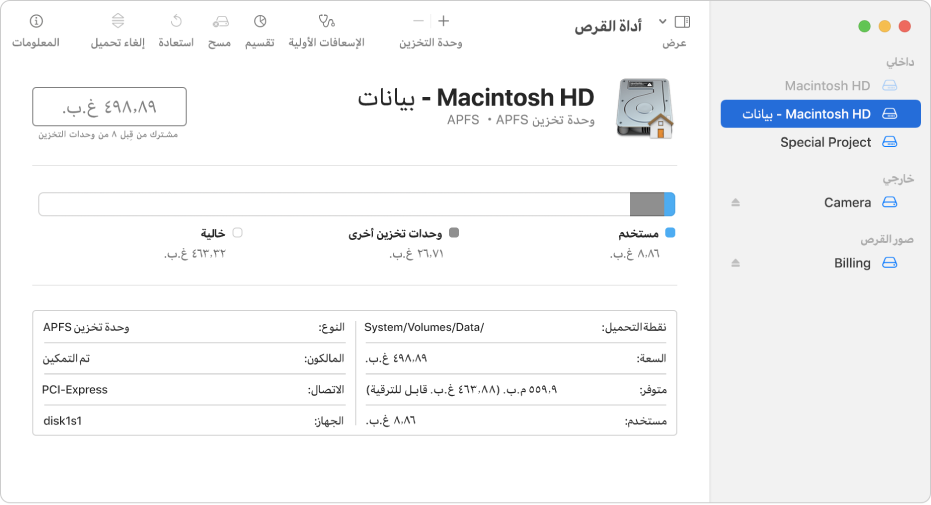
دع macOS يدير المساحة بين وحدات التخزين المتعددة
باستخدام نظام ملفات Apple (أو APFS)، وهو نظام الملفات المتوفر في macOS 10.13، يمكنك إضافة وحذف وحدات التخزين على أجهزة التخزين بسهولة. تتوسع وحدات التخزين ذات التنسيق APFS وتتقلص تلقائيًا؛ فلن يتعين عليك إعادة تقسيم جهاز التخزين مرة أخرى.
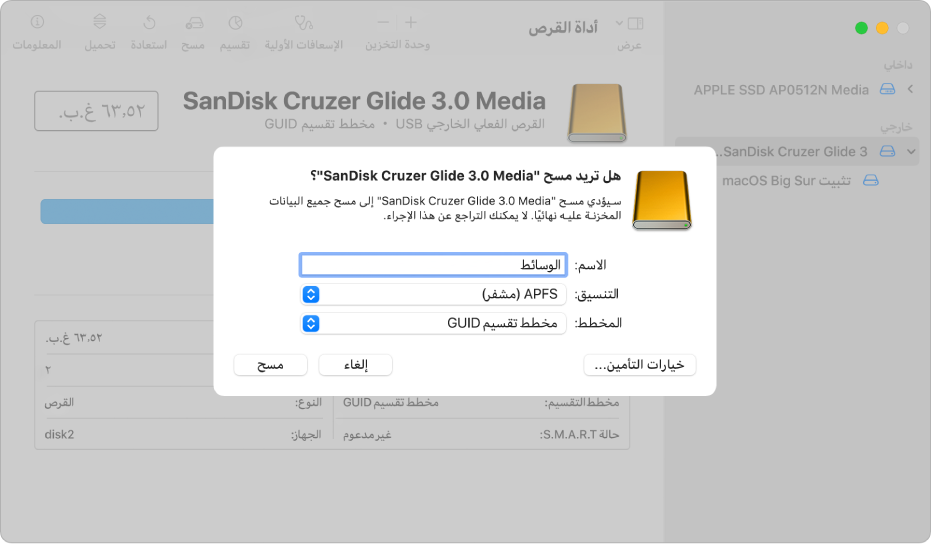
الحفاظ على أمان أجهزة التخزين الخارجية لديك
عندما تحصل على ذاكرة فلاش جديدة أو جهاز تخزين آخر، قم بتنسيقه كـ APFS وتشفيره بكلمة سر لحماية محتوياته.
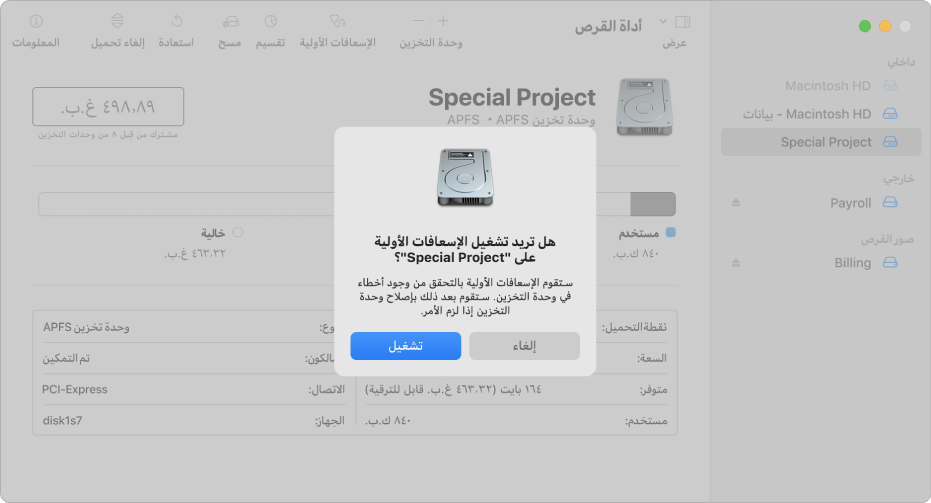
افحص قرصك
إذا كنت تواجه مشاكل في قرص ما، يمكن لأداة القرص فحص القرص وإصلاح المشكلات التي تكتشفها.
لتصفح دليل مستخدم أداة القرص، انقر على جدول المحتويات في الجزء العلوي من الصفحة، أو أدخل كلمة أو عبارة في حقل البحث.